Kuinka poistaa virhe 54 iTunesissa

- 1604
- 310
- Frederick Larkin
IOS -laitteille suunniteltu iTunes -monitoiminen ohjelma tiedetään Apple -käyttäjille paitsi hyödyllisiä vaihtoehtoja, myös lukuisia epäonnistumisia, jotka ilmestyvät useista syistä. Virheiden esiintyminen ei ole harvinaista, kun työskentelet aytyunien kanssa, kun taas kukin niistä on numeroitu, mikä auttaa tunnistamaan mahdollisen syyn ja poistamaan ongelman kaventamalla ratkaisupiiriä. Yksi yleisimmistä ilmoituksista toimintahäiriöistä, joka tapahtuu iPhonen tai muun "omenan" kanssa tietokoneen synkronointiprosessissa, liittyy koodi 54. Melkein aina, tämä vika johtuu ohjelmistojen toimintahäiriöistä, joten eliminaatiopolut eivät todennäköisesti turvaudu vakaviin toimenpiteisiin, joten ei tarvitse olla asiantuntija tai edistynein käyttäjä edistyneimmänä käyttäjänä.

Kuinka poistaa virhe 54 iTunesissa.
Menetelmät virheen 54 korjaamiseksi iTunesissa
Ilman ongelmaa voidaan eliminoida useilla menetelmillä, joista jokainen on merkityksellinen ongelman lähteestä riippuen. Pääsääntöisesti Aytyunsin tuntematon virhe 54 ilmestyy siirtämällä tietoja laitteesta iPhoneen ostojen seurauksena, jos ne tehtiin toisen laitteen kautta. Se voi tapahtua myös sovellusten kopioinnissa ja t. D. Jos ilmoitus, joka kertoo 54 iTunesin virheestä, voit usein painaa vain OK -painiketta ja ikkuna katoaa, ja synkronointi jatkuu. Mutta tällainen painopiste ei aina toimi, joten jos epäonnistumista ei ole poistettu, sinun on kokeiltava vuorotellen käytettävissä olevia ratkaisuja, joiden tarkoituksena on poistaa mahdolliset toimintahäiriöt.
Menetelmä 1. Uudelleenlatauslaitteet
Helpoin, mutta tehokkain universaali menetelmä päästä eroon ohjelmistovirheistä on laitteiden lataaminen. Käynnistä vakiotilassa tietokone tai kannettava tietokone uudelleen sekä älypuhelimen pakollisella tavalla, jonka jälkeen voit yrittää suorittaa synkronointimenettelyn.
Menetelmä 2. Toistuva valtuutus
Usein auttaa selviytymään virheestä 54 poistuminen iTunes -tililtä ja uudelleenvalvonnasta. Menettely vaatii seuraavia toimenpiteitä:
- ITUNES -valikossa siirrymme osaan "SHOP" (tai "tili");
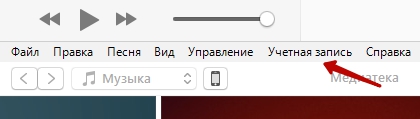
- valitse "poistu";
- Palaamme "Shop" -välilehteen ja napsauta jo "deagorisoi tämä tietokone";
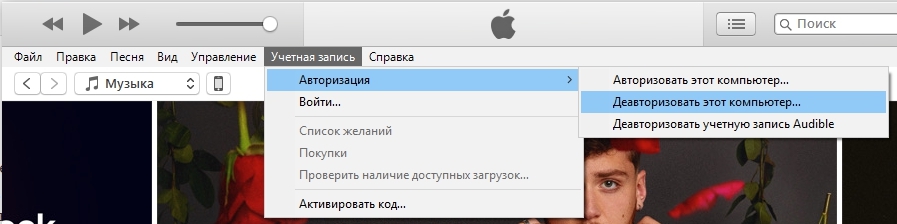
- Näkyvä ikkuna tarjoaa päästä Apple ID: hen, ajaa se sopivaan riviin;
- Vahvistamme toiminnan "Deautorize" -painikkeella;
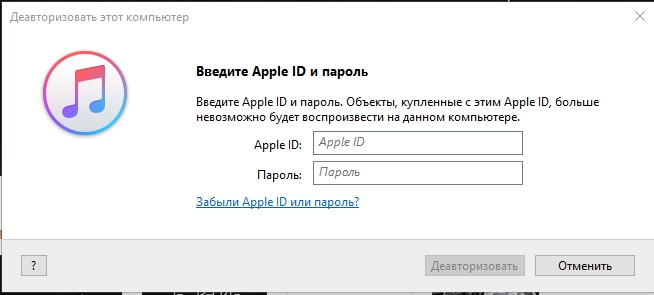
- Nyt on tarpeen kirjautua sisään uudelleen, mikä vaatii käänteisiä toimintoja: “Store” - “valtuuta tämä tietokone” (tai “kirjanpito” - “valtuutus” - “valtuuta tämä tietokone”);
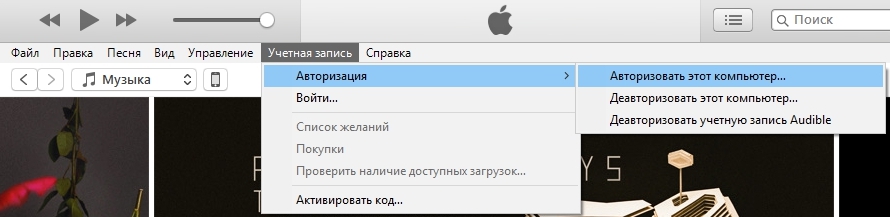
- Vahvista uudessa ikkunassa Apple ID: n toiminto.
Manipulaatioiden jälkeen yritämme aloittaa synkronoinnin. On myös syytä varmistaa, että kirjoitit älypuhelimen ja tietokoneen yhden Apple ID: n alla.
Menetelmä 3. Vanhojen varmuuskopioiden poistaminen
Ohjelma ei päivitä varmuuskopioita, vaan luo uusia, mikä ajan myötä johtaa sotkuun ja iTunesin virheisiin. Tilanteen korjaaminen ei ole vaikeaa, sammuta Apple -laite tietokoneelta ennen menettelyä. Vanhojen varmuuskopioiden kertyminen poistetaan tällä tavalla:
- Jatkamme päävalikosta "muokkaa";
- Valitse "Asetukset";
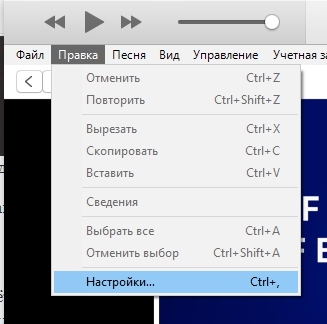
- Napsauta "laite" -ikkunassa olevassa ikkunassa;
- Täältä näet luettelon käytettävissä olevista varmuuskopioista;
- Poista painamalla vastaavaa painiketta.
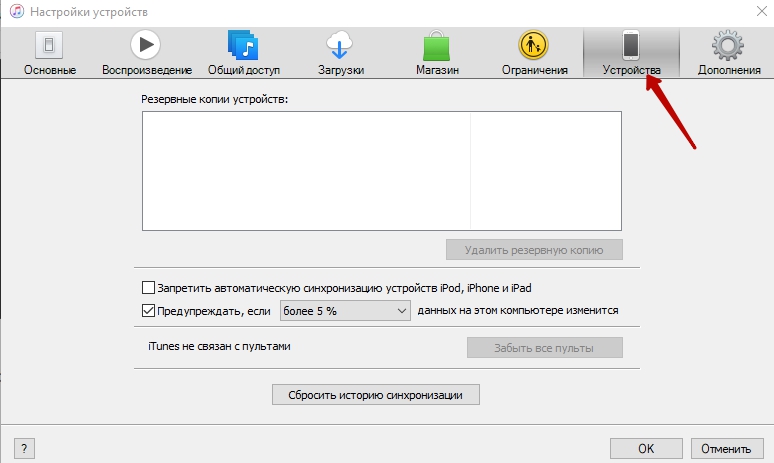
Menetelmä 4. Synkronointivälimuisti iTunesissa
Joissakin tapauksissa synkronointivälimuistin puhdistus auttaa myös. Menettelyn suorittamiseksi sinun on palautettava tarina synkronointiasetuksissa ja poistavat sitten SC -tietokansio Apple Computer Directory -sovelluksesta. Sen jälkeen sinun on käynnistettävä tietokone uudelleen. 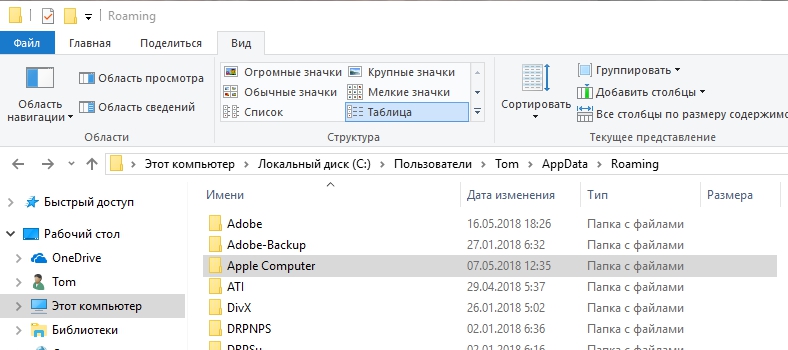
Menetelmä 5. Tiedosto yhdistetään iTunes -mediakansioon
Ohjelma tallentaa tiedostoja iTunes -medialuetteloon, mutta käyttäjän epäonnistumisten tai toimintojen vuoksi ne voivat olla hajallaan, mikä aiheuttaa virheen 54. Voit yhdistää mediatekstitiedostot kuten näin:
- Valitse päävalikon osasta "tiedosto", josta siirrymme mediaviikon alaosaan " -" järjestä media ";
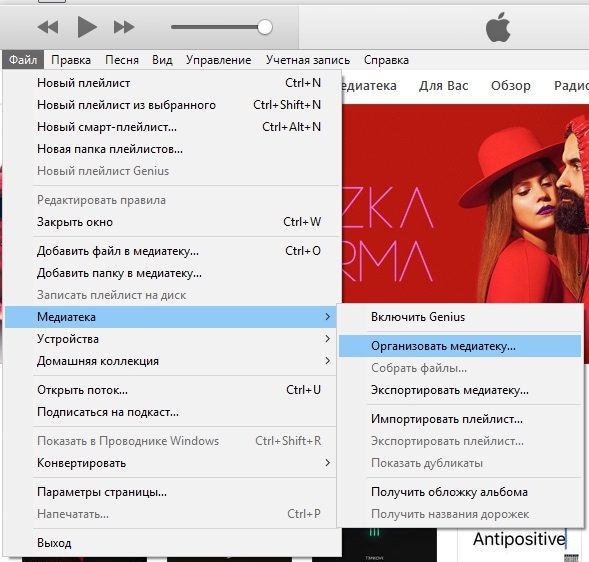
- Huomaa kohta "kerää tiedostoja" näkyvässä ikkunassa ja napsauta "OK".
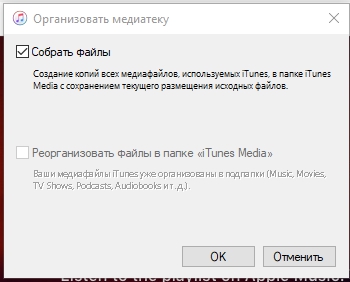
Menetelmä 6. Ohjelmistokonfliktien torjunta
Ohjelmat voivat olla ristiriidassa keskenään, samalla kun provosoidaan virheellinen työ. Sama pätee suojalaitteisiin - virustorjunta, palomuurit ja muut, jotka pitävät joitain iTunes -prosesseja virusuhana. Kun olet keskeyttänyt ohjelmien työn, voit ymmärtää, onko tämä. Jos virhe laukaistaan estämällä virustorjunta, on tarpeen ilmoittaa aytyuns poikkeusten luettelossa. Tietokoneen saatavilla on parempi päivittää uusimpaan versioon.
Menetelmä 7. ITunesin uudelleenasentaminen
Ohjelman täydellinen poistaminen ja viimeisimmän version myöhempi asennus ratkaisee joskus myös ongelman tehokkaasti. Poista Aytyuns, jossa on kaikki komponentit. PC: n poistamisen ja uudelleenkäynnistyksen jälkeen lataamme iTunesin tuoreen version virallisesta lähteestä.
muut menetelmät
Aytyuns -virheiden torjunnassa voit käyttää myös kolmannen osapuolen ohjelmia, joiden tarkoituksena on poistaa sovellusvirheet tai iOS -käyttöjärjestelmä. Lataa paremmin virallisista lähteistä. Jos virhe 54 tapahtuu, kun siirrät ostoksia iTunes -myymälään, paras ratkaisu on ladata ne palvelusta iTunes -kaupan kautta - “lisää” - “osta” - kuvake pilvillä. Sisältöä voidaan siirtää pieninä osiin, mikä tarkkailee virheitä aiheuttivat virheen. Usein koodin 54 vika tapahtuu muodotiedostojen siirtäessä .PDF, joten on parasta siirtää kirjoja iBooksin kautta E -mailin avulla.
Кога ни оин з вариантов ышеперrytчисенных решений нейтвет, причиной возникновени [ тные пробеыы. Selvittääksesi, mitkä laitteista aiheuttaa vian, sinun on yritettävä suorittaa synkronointimenettely toisella tietokoneella. Tämä auttaa sulkemaan tai vahvistamaan tietokoneen ongelmat. Jos tilanne toistetaan, tapaus on iOS -laitteessa, sinun on etsittävä apua asiantuntijoilta iPhone- tai iPad -laitteistovirheiden ratkaisemiseksi.
- « Kuinka poistaa virhe 39 iTunesissa päivitettäessä
- Menetelmät virheiden 9006 poistamiseksi iTunesissa »

